Tin tức
Các dấu hiệu cho thấy bạn cần thay pin laptop
Bạn đang tự hỏi liệu pin máy tính xách tay của bạn có phải là sắp đến giới hạn của mình hay không? Bạn có nghĩ rằng đây có phải là thời điểm đúng để thay pin laptop hay không? Đơn giản thôi bạn cần để ý các dấu hiệu cho thấy pin của bạn đang ở trong tình trạng cuối đời của nó. Hãy cùng Laptop Retro tìm hiểu qua bài viết bên dưới nhé!

1. Phồng pin laptop

Dấu hiệu rõ ràng nhất khi mà pin của bạn cần được thay là khi nó phồng lên. Những dấu hiệu này có thể bao gồm nứt dọc theo các đường nối của khung máy tính của bạn hoặc phồng lên ngay bàn di chuột hoặc bàn phím. Khi bạn thấy bất kỳ dấu hiệu nào trong số này, đã đến lúc bạn nên thay pin cho chiếc laptop của mình.
Xem thêm:

Nếu bạn có thể tháo pin, hãy làm thật cẩn thận. Nhưng nếu nó khó khăn để có thể lấy ra thì cũng đừng mạnh tay để gỡ nó mà thay vào đó, hãy mang máy tính xách tay của bạn đến trung tâm bảo hành và nhờ một người chuyên nghiệp thực hiện điều đó cho bạn. Chúng tôi có ThinkPad X260 giá rẻ, mời bạn ghé qua

Trong trường hợp nó bắt đầu bốc khói hoặc bắt lửa, điều tốt nhất bạn có thể làm là đặt nó vào cát để giúp dập tắt ngọn lửa. Bạn cũng có thể sử dụng bình chữa cháy loại B để đối phó với nó
2. Coi báo cáo tình trạng pin của bạn trong máy
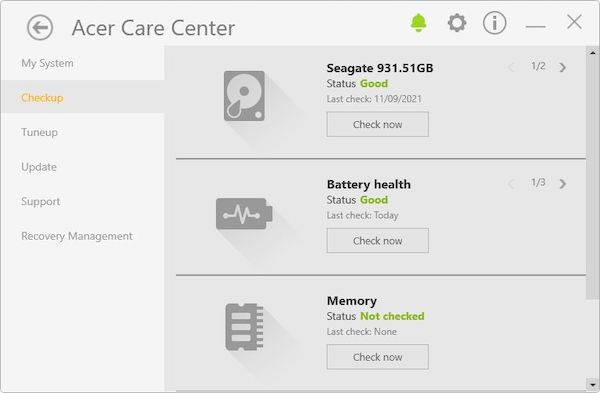
Ngay cả khi pin bên ngoài trông bình thường hoặc không có dấu hiệu hao mòn, nó vẫn có thể ở đã đạt ngưỡng tối đa của nó. Một cách chắc chắn để biết rằng nó không còn hoạt động như bình thường là thời lượng pin của nó ngắn hơn mức bình thường rất nhiều.

Hầu hết các máy tính xách tay hiệu suất có thể kéo dài nguyên ngày mà không cần cắm sạc khi sử dụng thông thường, trong khi các thiết bị mới hơn có thể tăng hơn gấp đôi trong một số trường hợp đặc biệt.
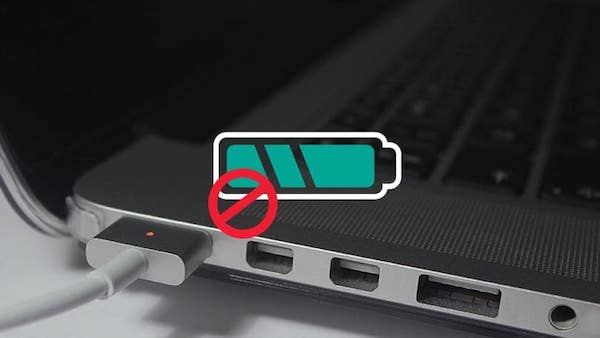
Bạn có thể xác nhận thêm điều này bằng cách xem qua cài đặt máy tính của mình. Trên Windows, hãy nhìn vào biểu tượng pin ở góc dưới bên phải của màn hình. Nếu bạn nhìn thấy dấu gạch chéo màu đỏ, kèm theo lời nhắc “Plugged in, not charging” thì bạn cần thay pin mới cho máy tính bạn.

Nếu bạn muốn kiểm tra tình trạng thực tế của pin máy tính xách tay, hãy mở phần mềm command và nhập powercfg / batteryreport. Sau đó, nó sẽ hiển thị đường dẫn tệp nơi bạn có thể tìm thấy báo cáo. Tất cả những gì bạn cần là sao chép nó và dán nó vào thanh tìm kiếm của trình duyệt của bạn.
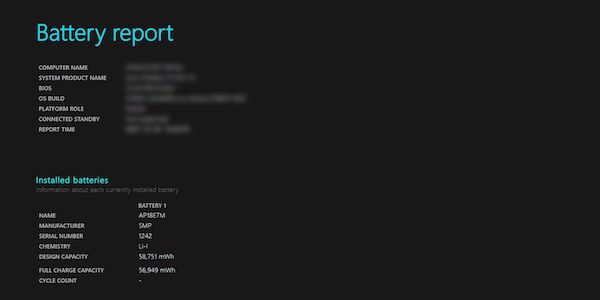
Sau khi mở báo cáo, bạn sẽ thấy Full Charge Capacity và Installed Batteries của pin máy tính bạn. Sau đó sử dụng công thức (Full Charge Capacity / Design Capacity) x 100, bạn có thể đưa ra thời lượng pin ước tính cho thiết bị của mình.
3. Phải làm gì khi bạn cần thay pin

Đây là những gì bạn có thể làm:
- Kiểm tra bảo hành của bạn: Đó là bởi vì nếu bảo hành dịch vụ của bạn còn bảo hành của pin thì bạn có thể được thay pin miễn phí bởi nhà sản xuất.
- Đi đến Trung tâm dịch vụ sửa chửa máy tính gần nhất : Đây là nơi tốt nhất để bạn thay pin laptop. Vì họ là trung tâm dịch vụ với các chuyên gia kỹ thuật sửa máy tính nên họ biết chính xác số bộ phận của pin mà máy tính xách tay của bạn cần.
Trên đây là các dấu hiệu cho thấy bạn cần thay pin laptop mà Laptop Retro chia sẽ đến các bạn.
Nếu có bất kì thắc mắc gì, mọi thông tin chi tiết xin vui lòng liên hệ:
Địa chỉ: 171 Chu Văn An, Phường 26, Bình Thạnh, TP.HCM
Hotline: 0814.862.868 (Call / Zalo)
Email: laptopretro.vn@gmail.com
Website: www.laptopretro.vn
